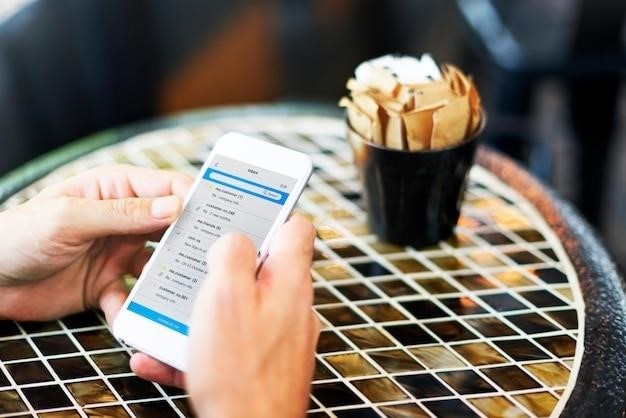Telegram предлагает широкие возможности для использования стикеров, но со временем накопление ненужных наборов может загромождать интерфейс. В этой статье мы подробно разберем, как удалить стикеры в Telegram на разных платформах⁚ Android, iOS и ПК.
Удаление целых наборов стикеров
Самый простой способ избавиться от стикеров – удалить весь набор целиком. Процесс практически одинаков для всех платформ⁚
На Android⁚
- Откройте приложение Telegram.
- Перейдите в раздел «Стикеры» (обычно доступен через меню, нажав на три полоски в левом верхнем углу).
- Найдите набор стикеров, который хотите удалить.
- Нажмите на название набора.
- В открывшемся окне найдите кнопку «Удалить» или подобную (иконка корзины) и подтвердите действие.
На iOS⁚
- Откройте приложение Telegram.
- Перейдите в раздел «Стикеры» (аналогично Android);
- Найдите нужный набор стикеров.
- Нажмите и удерживайте палец на наборе, пока не появится меню.
- Выберите пункт «Удалить» и подтвердите действие.
На ПК⁚
К сожалению, в десктопной версии Telegram нет возможности удалить целые наборы стикеров напрямую. Вам потребуется удалить их на мобильном устройстве, после чего изменения синхронизируются с ПК.
Удаление отдельных стикеров (частичное удаление)
В Telegram нет встроенной функции удаления отдельных стикеров из набора. Если вам нужно удалить только некоторые стикеры, вам придется удалить весь набор и добавить обратно только нужные стикеры.
Удаление созданных вами стикеров
Если вы создали собственный набор стикеров, то для их удаления потребуется использовать бота @Stickers;
- Найдите бота @Stickers в Telegram.
- Отправьте команду /delpack, чтобы удалить весь набор.
- Либо используйте команду /delsticker для удаления отдельных стикеров (укажите стикер, который хотите удалить).
Важно⁚ Удаление стикеров из вашего набора также удаляет их у всех пользователей, которые добавили этот набор.
Удаление стандартных наборов стикеров
Некоторые наборы стикеров являются стандартными и поставляются вместе с Telegram. Их удалить, как правило, нельзя.
Часто задаваемые вопросы
- Можно ли восстановить удаленные стикеры? Нет, удаленные стикеры не восстанавливаются. Если вы удалили нужный набор, придется искать его и добавлять заново.
- Что делать, если я случайно удалил нужный набор стикеров? Вам придется найти этот набор снова и добавить его в свою коллекцию. Попробуйте поискать его по названию в поиске стикеров Telegram.
Надеемся, данная инструкция поможет вам эффективно управлять вашей коллекцией стикеров в Telegram и освободить место для новых!
Дополнительные советы по управлению стикерами в Telegram
Помимо удаления ненужных стикеров, вы можете улучшить организацию своей коллекции несколькими способами⁚
1. Создание тематических папок
Если у вас много стикерпаков, рассортируйте их по темам (например, «Смешные», «Праздники», «Животные»). Это значительно упростит поиск нужных стикеров. К сожалению, Telegram не предоставляет функции создания папок для стикеров, поэтому вам придётся полагаться на свою память и логическую организацию в списке доступных наборов.
2. Использование избранного
Добавляйте часто используемые стикеры в избранное. Это позволит быстро находить их, не пролистывая весь список.
3. Регулярная чистка
Рекомендуется периодически пересматривать свою коллекцию стикеров и удалять те, которыми вы давно не пользовались. Это поможет поддерживать порядок и освободить место на вашем устройстве.
4. Поиск дубликатов
Иногда в коллекции могут появляться дубликаты стикерпаков. Проверьте список на наличие таких и удалите лишние копии.
5. Использование ботов для управления стикерами
Существуют боты, которые могут помочь в управлении стикерами, например, для создания резервных копий или автоматической сортировки. Поищите в Telegram ботов, предназначенных для работы со стикерами. Однако будьте осторожны и используйте только проверенные и надежные боты, чтобы избежать проблем с безопасностью.
Проблемы и их решения
В процессе удаления стикеров могут возникнуть некоторые проблемы⁚
- Стикеры не удаляются. Попробуйте перезагрузить приложение Telegram или перезагрузить ваше устройство. Возможно, произошла временная ошибка синхронизации.
- Не отображаются изменения после удаления. Подождите некоторое время, чтобы изменения синхронизировались между вашим устройством и серверами Telegram. Если проблема сохраняется, попробуйте очистить кэш приложения.
- Удаление стандартных наборов стикеров. Как уже упоминалось, некоторые наборы стикеров являются стандартными и удалить их невозможно.
Надеемся, что эти дополнительные советы помогут вам максимально эффективно управлять стикерами в Telegram!
Поиск и организация стикеров
Найти нужный стикер среди множества наборов может быть сложно. Telegram не предоставляет мощных инструментов поиска внутри наборов, поэтому эффективная организация крайне важна. Если вы используете множество стикеров, рассмотрите следующие варианты⁚
- Тематическое группирование⁚ Хотя Telegram не поддерживает папки для стикеров, можно использовать названия наборов для организации. Например, создавайте наборы с ясными названиями, отражающими их содержимое⁚ «Еда», «Котики», «Работа», «Юмор».
- Использование избранного⁚ Активно пользуйтесь функцией «Избранное», добавляя туда наиболее часто используемые стикеры из разных наборов. Это позволит быстро получить доступ к ним, не просматривая все наборы.
- Внешние инструменты⁚ Некоторые сторонние приложения или сервисы предлагают функции управления стикерами Telegram, включая поиск и сортировку. Однако, используйте их с осторожностью и убедитесь в их безопасности перед предоставлением доступа к вашим данным.

Решение проблем с удалением стикеров
Иногда могут возникать проблемы с удалением стикеров. Вот несколько распространенных ситуаций и способов их решения⁚
- Зависание приложения⁚ Если Telegram зависает при попытке удаления, попробуйте перезапустить приложение или перезагрузить устройство.
- Отсутствие изменений после удаления⁚ Синхронизация данных может занять некоторое время. Подождите несколько минут, а затем проверьте, отразились ли изменения. Попробуйте очистить кэш приложения Telegram.
- Ошибка удаления⁚ Если вы получаете сообщение об ошибке, проверьте ваше интернет-соединение. Возможно, проблема на стороне сервера Telegram. Попробуйте повторить попытку позже.
Альтернативные способы управления стикерами
Помимо удаления, существуют и другие способы управления стикерами⁚
- Создание собственных стикеров⁚ Если вы хотите использовать уникальные стикеры, создайте свой собственный набор с помощью специальных инструментов и ботов.
- Поиск новых стикерпаков⁚ Регулярно просматривайте новые наборы стикеров в Telegram. Возможно, вы найдете интересные варианты, которые заменят ненужные.
- Обмен стикерами с друзьями⁚ Поделитесь понравившимися стикерами с друзьями, чтобы они тоже могли их использовать.
Надеемся, что это руководство поможет вам эффективно управлять вашей коллекцией стикеров в Telegram и наслаждаться общением с друзьями!